有些PDF文档是通过word或者其他类型文档转换而来的,因此在文档的末尾通常会出现一些空白的页面,这些的空白的页面通常会对我们工作会造成一定的影响。
PDF文档末尾出现多余空白页面的时候,不管是对我们的打印还是对我们的阅读都会有一定的影响,因此我们经常会需要将这些末尾空白页面删除掉。
想要删除这些PDF文档末尾的空白页面其实并不困难,只需要我们多花一点时间就可以了。但是如果文档数量很多的时候,我们就得反复来回操作,效率就很低。那么有没有一种方法可以帮我们实现一键将多个PDF文档中末尾的空白页面全部都删掉呢?
效果预览
处理前
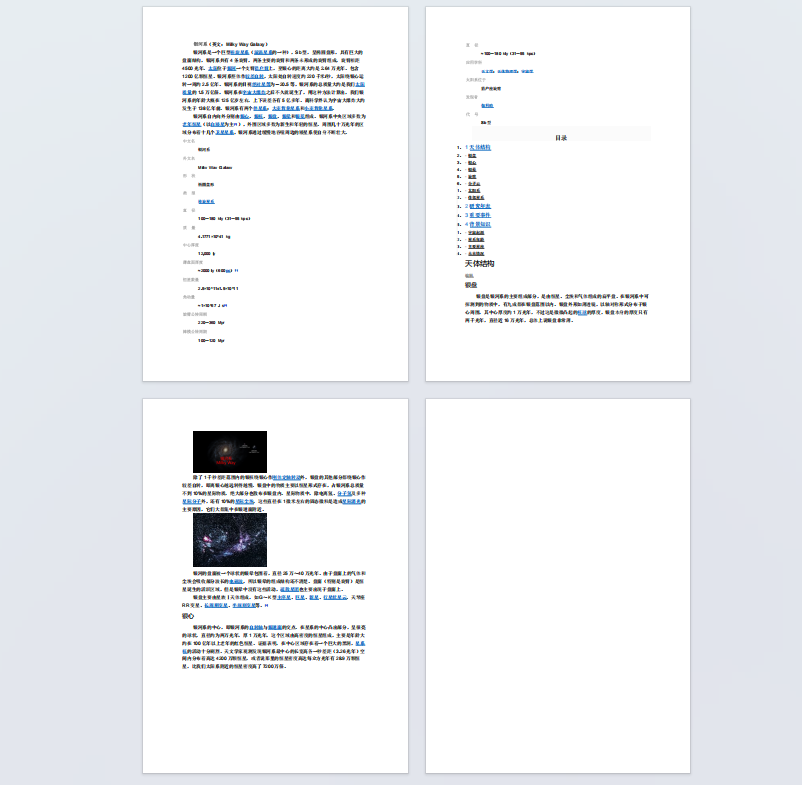
处理后
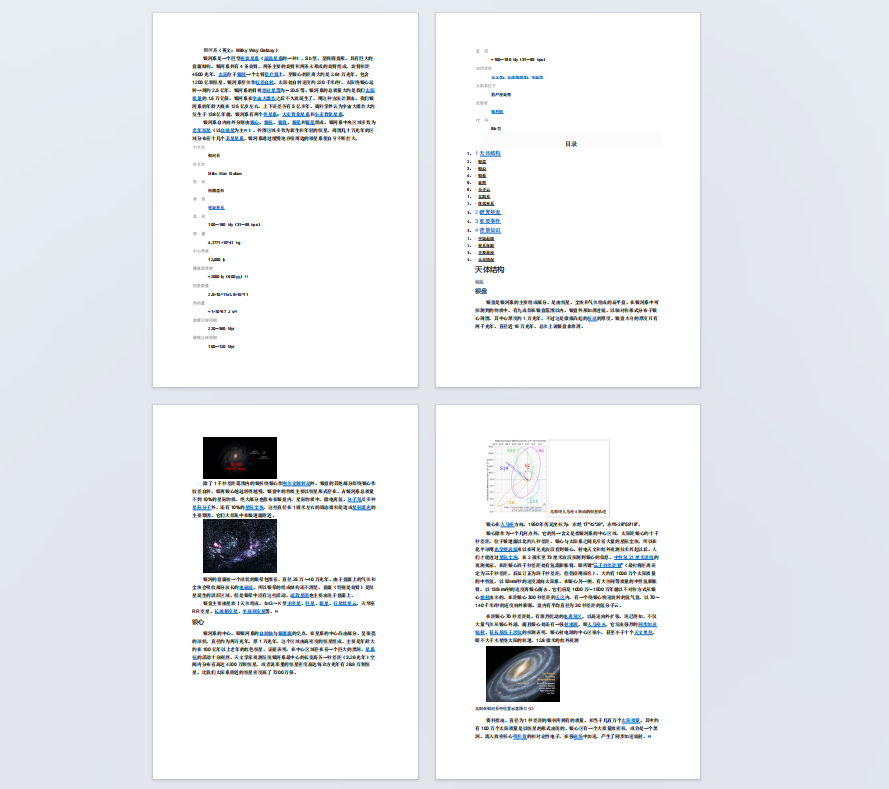
操作步骤
1、打开下面的工具,左侧选择「PDF工具」,右侧在文件内容分类中选择「删除 PDF 空白页面」的功能。
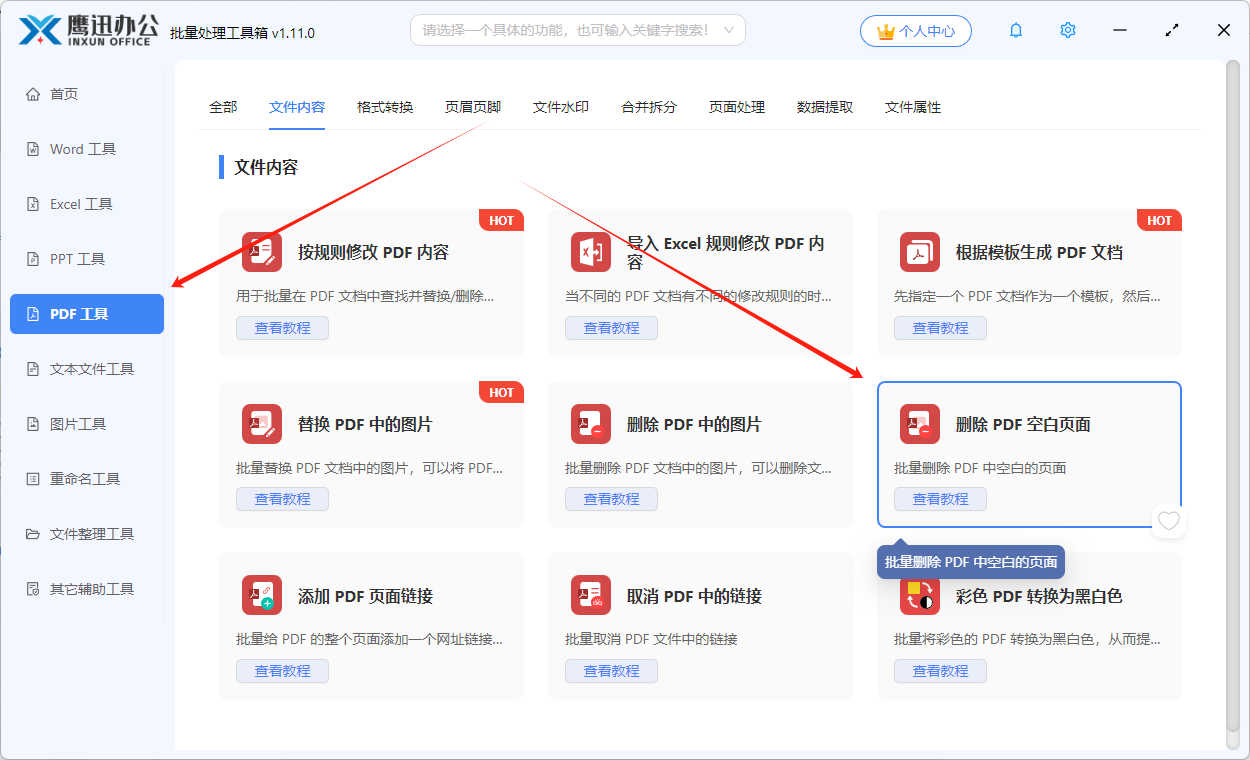
2、选择多个需要对末尾空白页进行删除的PDF文档。
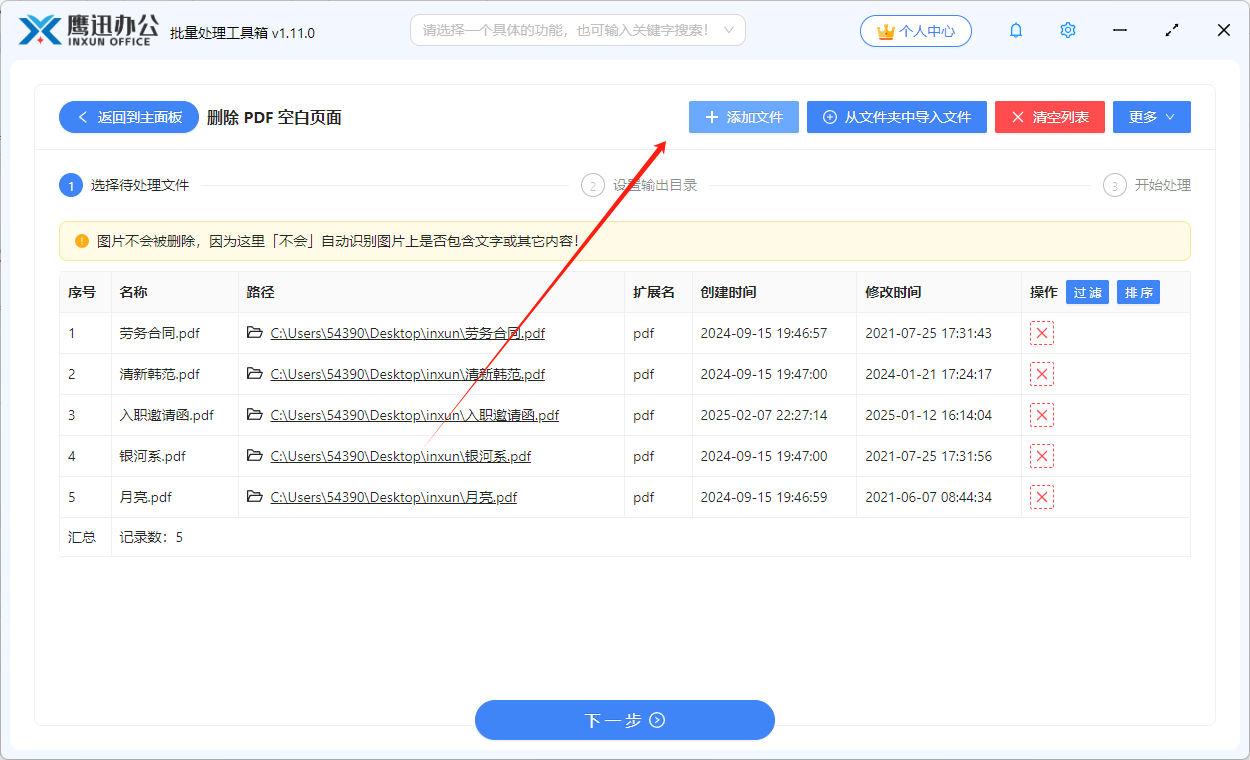
3、设置空白页删除后文件存储的路径。
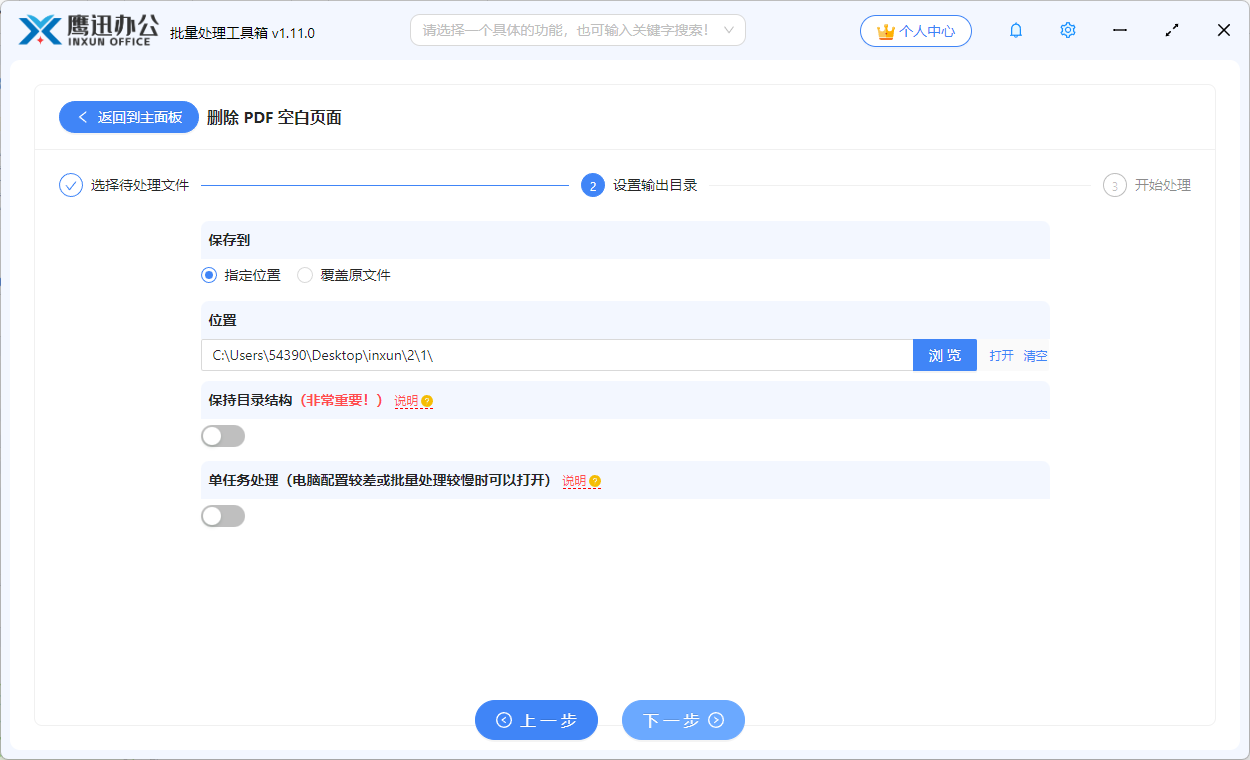
4、处理完成。
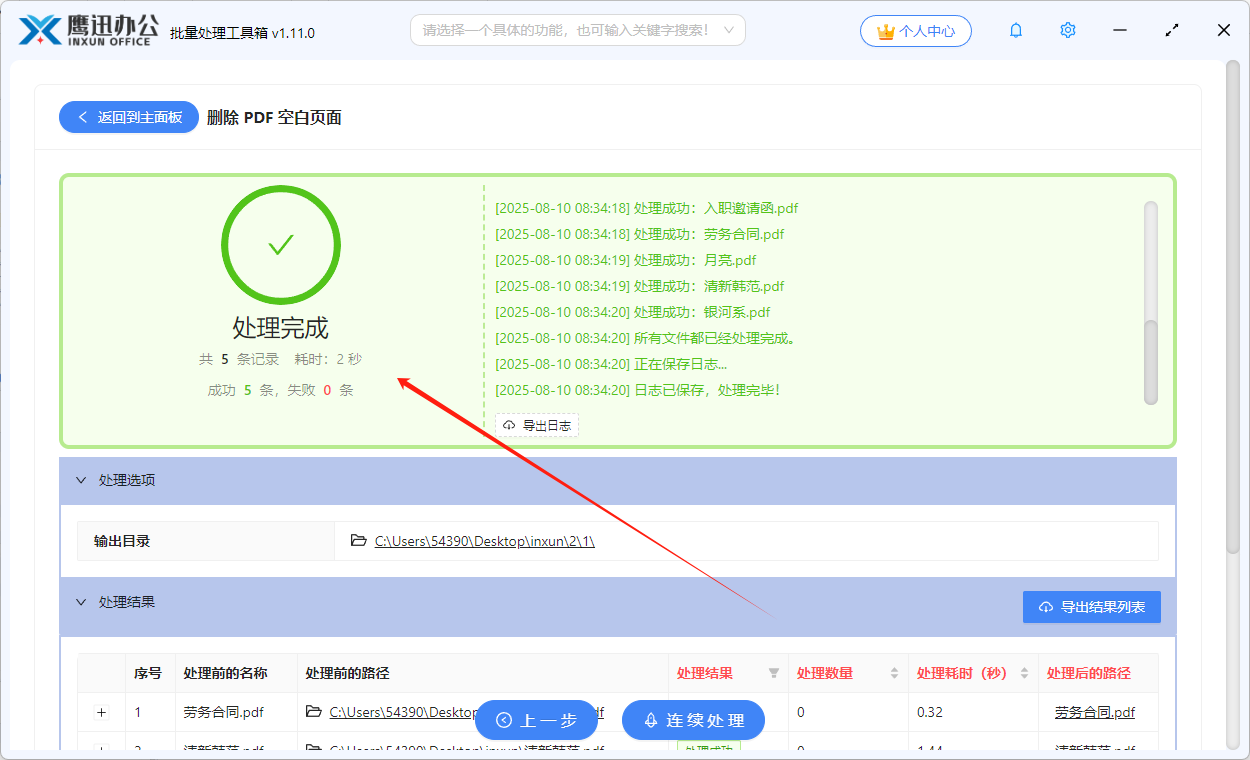
不过前面几步操作之后,我们看到软件界面上就出现了处理完成的字样。这个时候我们选择的PDF文档最后末尾的空白页面就都已经被删掉了,我们也可以打开处理后的PDF文档检查一下处理删除后的效果。
有了这种方法是不是再复杂的PDF文档需要删除空白页,我们就都能轻松搞定了呢?大家以后在工作当中,如果碰到需要删除PDF文档中空白页面的时候,就赶紧来试试这个高效的方法吧。
